共享打印机无法打印怎么办 共享打印机无法打印解决教程
更新日期:2023-05-30 08:59:13
来源:互联网
共享打印机无法打印怎么办?局域网内的共享主机连接的打印机出现问题,导致不能打印,想要解决这个问题需要我们打开服务和应用程序,在众多的系统服务启用print spoolor服务,再回到共享打印电脑重新设置下内网IP就可解决了。
共享打印机无法打印解决教程
1、在桌面上我的电脑鼠标右键选择管理,打开窗口后,双击最下方的服务和应用程序。
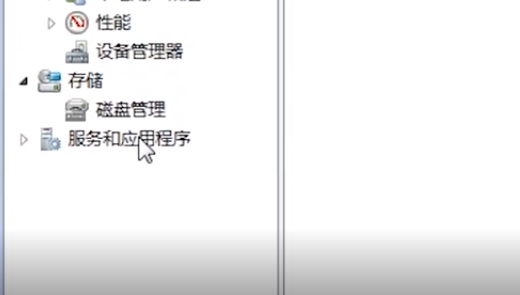
2、点击右侧的服务,双击服务后会出现很多系统服务。
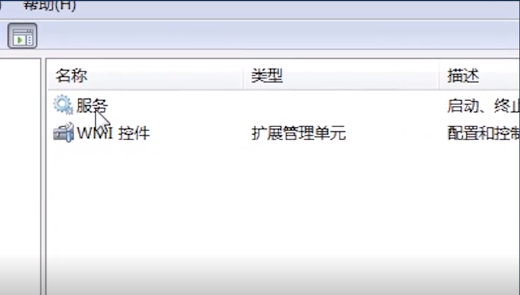
3、找到print spoolor服务,点击第一个服务后按键盘上的p就可以找到第一个以p开头的服务,找到后单机启用。
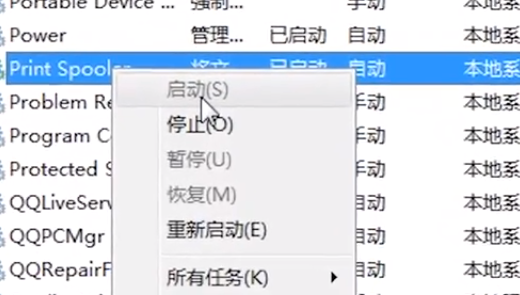
4、启用此服务成功后,回到运行处,输入共享打印电脑的内网IP。
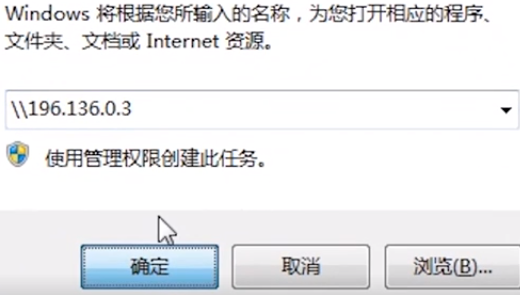
5、然后回车弹出打印机窗口,再次双击就可以使用了。
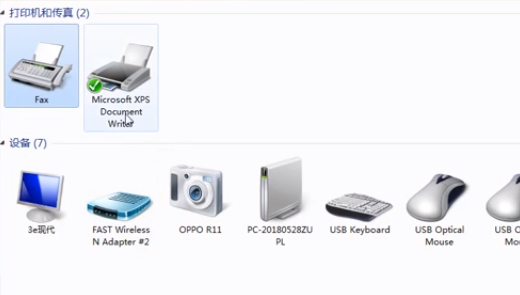
以上就是共享打印机无法打印怎么办的全部内容,赶紧来看看吧。
常见问题
- 知乎小说免费阅读网站入口在哪 知乎小说免费阅读网站入口分享365449次
- 知乎搬运工网站最新入口在哪 知乎盐选文章搬运工网站入口分享218674次
- 知乎盐选小说免费网站推荐 知乎盐选免费阅读网站入口分享177211次
- 原神10个纠缠之缘兑换码永久有效 原神10个纠缠之缘兑换码2024最新分享96861次
- 羊了个羊在线玩入口 游戏羊了个羊链接在线玩入口70746次
- 在浙学网页版官网网址 在浙学官方网站入口66419次
- 王者荣耀成年账号退款教程是什么?王者荣耀成年账号可以退款吗?64797次
- 地铁跑酷兑换码2024永久有效 地铁跑酷兑换码最新202458573次
- paperpass免费查重入口58503次
- 蛋仔派对秒玩网址入口 蛋仔派对秒玩网址入口分享57701次

